EXCEL统计公式
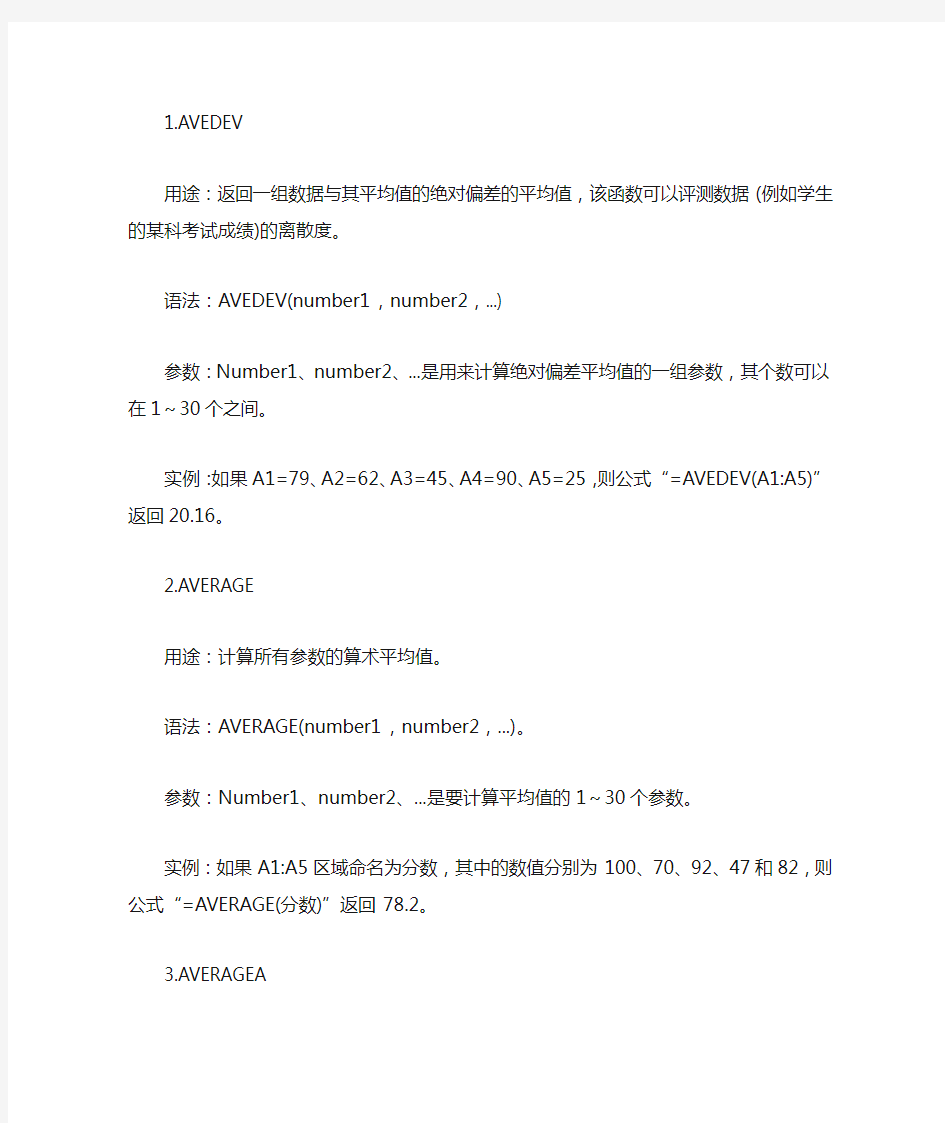
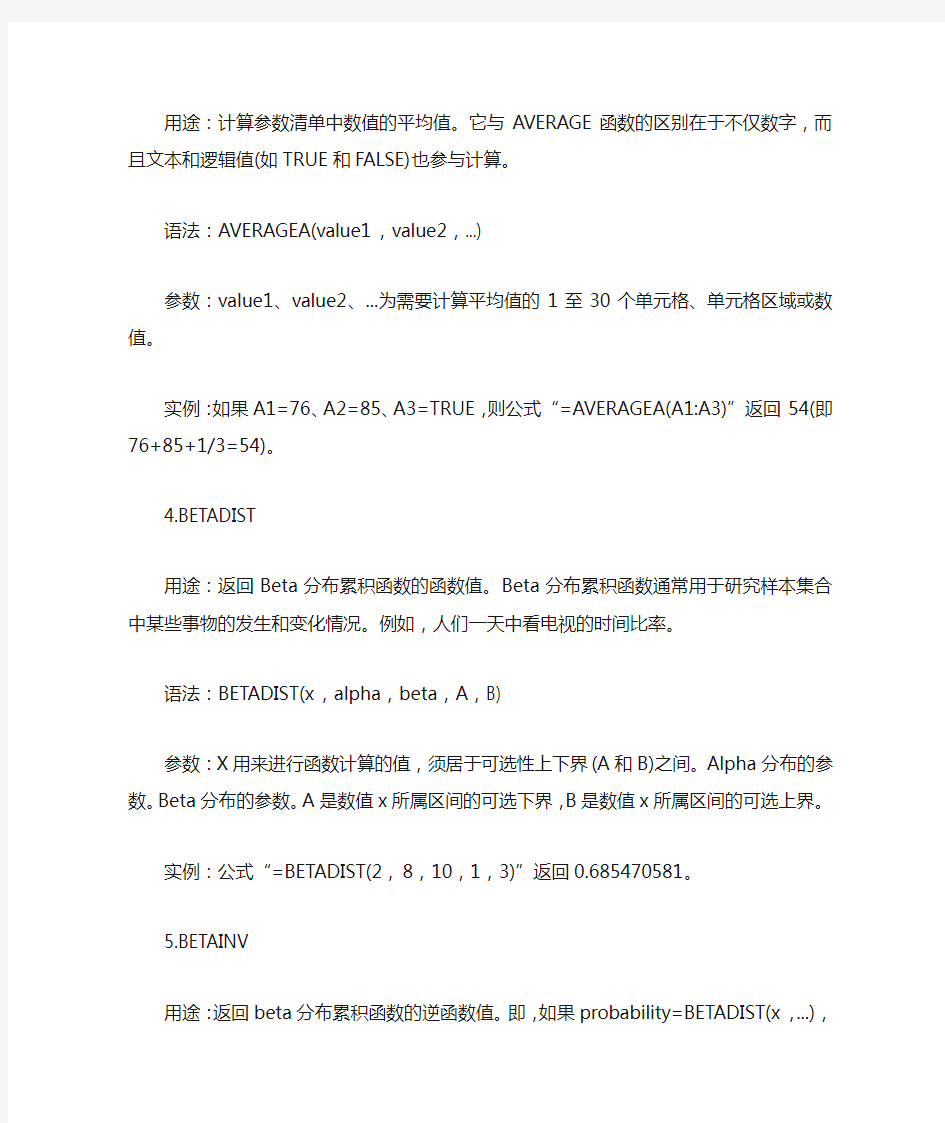
1.AVEDEV
用途:返回一组数据与其平均值的绝对偏差的平均值,该函数可以评测数据(例如学生的某科考试成绩)的离散度。
语法:AVEDEV(number1,number2,...)
参数:Number1、number2、...是用来计算绝对偏差平均值的一组参数,其个数可以在1~30个之间。
实例:如果A1=79、A2=62、A3=45、A4=90、A5=25,则公式“=AVEDEV(A1:A5)”返回20.16。
2.AVERAGE
用途:计算所有参数的算术平均值。
语法:AVERAGE(number1,number2,...)。
参数:Number1、number2、...是要计算平均值的1~30个参数。
实例:如果A1:A5区域命名为分数,其中的数值分别为100、70、92、47和82,则公式“=AVERAGE(分数)”返回78.2。
3.AVERAGEA
用途:计算参数清单中数值的平均值。它与AVERAGE函数的区别在于不仅数字,而且文本和逻辑值(如TRUE和FALSE)也参与计算。
语法:AVERAGEA(value1,value2,...)
参数:value1、value2、...为需要计算平均值的1至30个单元格、单元格区域或数值。
实例:如果A1=76、A2=85、A3=TRUE,则公式“=AVERAGEA(A1:A3)”返回54(即76+85+1/3=54)。
4.BETADIST
用途:返回Beta分布累积函数的函数值。Beta分布累积函数通常用于研究样本集合中某些事物的发生和变化情况。例如,人们一天中看电视的时间比率。
语法:BETADIST(x,alpha,beta,A,B)
参数:X用来进行函数计算的值,须居于可选性上下界(A和B)之间。Alpha分布的参数。Beta分布的参数。A是数值x所属区间的可选下界,B是数值x所属区间的可选上界。
实例:公式“=BETADIST(2,8,10,1,3)”返回0.685470581。
5.BETAINV
用途:返回beta分布累积函数的逆函数值。即,如果probability=BETADIST(x,...),则BETAINV(probability,...)=x。beta分布累积函数可用于项目设计,在给出期望的完成时间和变化参数后,模拟可能的完成时间。
语法:BETAINV(probability,alpha,beta,A,B)
参数:Probability为Beta分布的概率值,Alpha分布的参数,Beta分布的参数,A数值x所属区间的可选下界,B数值x所属区间的可选上界。
实例:公式“=BETAINV(0.685470581,8,10,1,3)”返回2。
6.BINOMDIST
用途:返回一元二项式分布的概率值。BINOMDIST函数适用于固定次数的独立实验,实验的结果只包含成功或失败二种情况,且成功的概率在实验期间固定不变。例如,它可以计算掷10次硬币时正面朝上6次的概率。
语法:BINOMDIST(number_s,trials,probability_s,cumulative)
参数:Number_s为实验成功的次数,Trials为独立实验的次数,Probability_s 为一次实验中成功的概率,Cumulative是一个逻辑值,用于确定函数的形式。如果cumulative为TRUE,则BINOMDIST函数返回累积分布函数,即至多number_s次成功的概率;如果为FALSE,返回概率密度函数,即number_s次成功的概率。
实例:抛硬币的结果不是正面就是反面,第一次抛硬币为正面的概率是0.5。则掷硬币10次中6次的计算公式为“=BINOMDIST(6,10,0.5,FALSE)”,计算的结果等于0.205078
7.CHIDIST
用途:返回c2分布的单尾概率。c2分布与c2检验相关。使用c2检验可以比较观察值和期望值。例如,某项遗传学实验假设下一代植物将呈现出某一组颜色。使用此函数比较观测结果和期望值,可以确定初始假设是否有效。
语法:CHIDIST(x,degrees_freedom)
参数:X是用来计算c2分布单尾概率的数值,Degrees_freedom是自由度。
实例:公式“=CHIDIST(1,2)”的计算结果等于0.606530663。
8.CHIINV
用途:返回c2分布单尾概率的逆函数。如果probability=CHIDIST(x,?),则CHIINV(probability,?)=x。使用此函数比较观测结果和期望值,可以确定初始假设是否有效。
语法:CHIINV(probability,degrees_freedom)
参数:Probability为c2分布的单尾概率,Degrees_freedom为自由度。
实例:公式“=CHIINV(0.5,2)”返回1.386293564。
9.CHITEST
用途:返回相关性检验值,即返回c2分布的统计值和相应的自由度,可使用c2检验确定假设值是否被实验所证实。
语法:CHITEST(actual_range,expected_range)
参数:Actual_range是包含观察值的数据区域,Expected_range是包含行列汇总的乘积与总计值之比的数据区域。
实例:如果A1=1、A2=2、A3=3、B1=4、B2=5、B3=6,则公式“=CHITEST(A1:A3,B1:B3)”返回0.062349477。
10.CONFIDENCE
用途:返回总体平均值的置信区间,它是样本平均值任意一侧的区域。例如,某班学生参加考试,依照给定的置信度,可以确定该次考试的最低和最高分数。语法:CONFIDENCE(alpha,standard_dev,size)。
参数:Alpha是用于计算置信度(它等于100*(1-alpha)%,如果alpha为0.05,则置信度为95%)的显著水平参数,Standard_dev是数据区域的总体标准偏差,Size为样本容量。
实例:假设样本取自46名学生的考试成绩,他们的平均分为60,总体标准偏差为5分,则平均分在下列区域内的置信度为95%。公式“=CONFIDENCE(0.05,5,46)”返回1.44,即考试成绩为60±1.44分。
11.CORREL
用途:返回单元格区域array1和array2之间的相关系数。它可以确定两个不同事物之间的关系,例如检测学生的物理与数学学习成绩之间是否关联。
语法:CORREL(array1,array2)
参数:Array1第一组数值单元格区域。Array2第二组数值单元格区域。
实例:如果A1=90、A2=86、A3=65、A4=54、A5=36、B1=89、B2=83、B3=60、B4=50、B5=32,则公式“=CORREL(A1:A5,B1:B5)”返回0.998876229,可以看出A、B 两列数据具有很高的相关性。
12.COUNT
用途:返回数字参数的个数。它可以统计数组或单元格区域中含有数字的单元格个数。
语法:COUNT(value1,value2,...)。
参数:value1,value2,...是包含或引用各种类型数据的参数(1~30个),其中只有数字类型的数据才能被统计。
实例:如果A1=90、A2=人数、A3=〞〞、A4=54、A5=36,则公式“=COUNT(A1:A5)”返回3。
13.COUNTA
用途:返回参数组中非空值的数目。利用函数COUNTA可以计算数组或单元格区域中数据项的个数。
语法:COUNTA(value1,value2,...)
说明:value1,value2,...所要计数的值,参数个数为1~30个。在这种情况下的参数可以是任何类型,它们包括空格但不包括空白单元格。如果参数是数组或单元格引用,则数组或引用中的空白单元格将被忽略。如果不需要统计逻辑值、文字或错误值,则应该使用COUNT函数。
实例:如果A1=6.28、A2=3.74,其余单元格为空,则公式“=COUNTA(A1:A7)”的计算结果等于2。
14.COUNTBLANK
用途:计算某个单元格区域中空白单元格的数目。
语法:COUNTBLANK(range)
参数:Range为需要计算其中空白单元格数目的区域。
实例:如果A1=88、A2=55、A3=""、A4=72、A5="",则公式“=COUNTBLANK(A1:A5)”返回2。
15.COUNTIF
用途:计算区域中满足给定条件的单元格的个数。
语法:COUNTIF(range,criteria)
参数:Range为需要计算其中满足条件的单元格数目的单元格区域。Criteria 为确定哪些单元格将被计算在内的条件,其形式可以为数字、表达式或文本。16.COVAR
用途:返回协方差,即每对数据点的偏差乘积的平均数。利用协方差可以研究两个数据集合之间的关系。
语法:COVAR(array1,array2)
参数:Array1是第一个所含数据为整数的单元格区域,Array2是第二个所含数据为整数的单元格区域。
实例:如果A1=3、A2=2、A3=1、B1=3600、B2=1500、B3=800,则公式“=COVAR(A1:A3,B1:B3)”返回933.3333333。
17.CRITBINOM
用途:返回使累积二项式分布大于等于临界值的最小值,其结果可以用于质量检验。例如决定最多允许出现多少个有缺陷的部件,才可以保证当整个产品在离开
装配线时检验合格。
语法:CRITBINOM(trials,probability_s,alpha)
参数:Trials是伯努利实验的次数,Probability_s是一次试验中成功的概率,Alpha是临界值。
实例:公式“=CRITBINOM(10,0.9,0.75)”返回10。
18.DEVSQ
用途:返回数据点与各自样本平均值的偏差的平方和。
语法:DEVSQ(number1,number2,...)
参数:Number1、number2、...是用于计算偏差平方和的1到30个参数。它们可以是用逗号分隔的数值,也可以是数组引用。
实例:如果A1=90、A2=86、A3=65、A4=54、A5=36,则公式“=DEVSQ(A1:A5)”返回2020.8。
19.EXPONDIST
用途:返回指数分布。该函数可以建立事件之间的时间间隔模型,如估计银行的自动取款机支付一次现金所花费的时间,从而确定此过程最长持续一分钟的发生概率。
语法:EXPONDIST(x,lambda,cumulative)。
参数:X函数的数值,Lambda参数值,Cumulative为确定指数函数形式的逻辑值。如果cumulative为TRUE,EXPONDIST返回累积分布函数;如果cumulative 为FALSE,则返回概率密度函数。
实例:公式“=EXPONDIST(0.2,10,TRUE)”返回0.864665,=EXPONDIST(0.2,10,FALSE)返回1.353353。
20.FDIST
用途:返回F概率分布,它可以确定两个数据系列是否存在变化程度上的不同。例如,通过分析某一班级男、女生的考试分数,确定女生分数的变化程度是否与男生不同。
语法:FDIST(x,degrees_freedom1,degrees_freedom2)
参数:X是用来计算概率分布的区间点,Degrees_freedom1是分子自由度,Degrees_freedom2是分母自由度。
实例:公式“=FDIST(1,90,89)”返回0.500157305。
21.FINV
用途:返回F概率分布的逆函数值,即F分布的临界值。如果p=FDIST(x,…),则FINV(p,…)=x。
语法:FINV(probability,degrees_freedom1,degrees_freedom2)
参数:Probability是累积F分布的概率值,Degrees_freedom1是分子自由度,Degrees_freedom2是分母自由度。
实例:公式“=FINV(0.1,86,74)”返回1.337888023。
22.FISHER
用途:返回点x的Fisher变换。该变换生成一个近似正态分布而非偏斜的函数,使用此函数可以完成相关系数的假设性检验。
语法:FISHER(x)
参数:X为一个数字,在该点进行变换。
实例:公式“=FISHER(0.55)”返回0.618381314。
23.FISHERINV
用途:返回Fisher变换的逆函数值,如果y=FISHER(x),则FISHERINV(y)=x。上述变换可以分析数据区域或数组之间的相关性。
语法:FISHERINV(y)
参数:Y为一个数值,在该点进行反变换。
实例:公式“=FISHERINV(0.765)”返回0.644012628。
24.FORECAST
用途:根据一条线性回归拟合线返回一个预测值。使用此函数可以对未来销售额、库存需求或消费趋势进行预测。
语法:FORECAST(x,known_y’s,known_x’s)。
参数:X为需要进行预测的数据点的X坐标(自变量值)。Known_y’s是从满足线性拟合直线y=kx+b的点集合中选出的一组已知的y值,Known_x’s是从满足线性拟合直线y=kx+b的点集合中选出的一组已知的x值。
实例:公式“=FORECAST(16,{7,8,9,11,15},{21,26,32,36,42})”返回4.378318584。
25.FREQUENCY
用途:以一列垂直数组返回某个区域中数据的频率分布。它可以计算出在给定的值域和接收区间内,每个区间包含的数据个数。
语法:FREQUENCY(data_array,bins_array)
参数:Data_array是用来计算频率一个数组,或对数组单元区域的引用。Bins_array是数据接收区间,为一数组或对数组区域的引用,设定对data_array 进行频率计算的分段点
26.FTEST
用途:返回F检验的结果。它返回的是当数组1和数组2的方差无明显差异时的单尾概率,可以判断两个样本的方差是否不同。例如,给出两个班级同一学科考试成绩,从而检验是否存在差别。
语法:FTEST(array1,array2)
参数:Array1是第一个数组或数据区域,Array2是第二个数组或数据区域。
实例:如果A1=71、A2=83、A3=76、A4=49、A5=92、A6=88、A7=96,B1=59、B2=70、B3=80、B4=90、B5=89、B6=84、B7=92,则公式“=FTEST(A1:A7,B1:B7)”返回0.519298931。
27.GAMMADIST
用途:返回伽玛分布。可用它研究具有偏态分布的变量,通常用于排队分析。语法:GAMMADIST(x,alpha,beta,cumulative)。
参数:X为用来计算伽玛分布的数值,Alpha是γ分布参数,Betaγ分布的一个参数。如果beta=1,GAMMADIST 函数返回标准伽玛分布。Cumulative为一逻辑值,决定函数的形式。如果cumulative为TRUE,GAMMADIST函数返回累积分布函数;如果为FALSE,则返回概率密度函数。
实例:公式“=GAMMADIST(10,9,2,FALSE)”的计算结果等于0.032639,=GAMMADIST(10,9,2,TRUE)返回0.068094。
28.GAMMAINV
用途:返回具有给定概率的伽玛分布的区间点,用来研究出现分布偏斜的变量。如果P=GAMMADIST(x,...),则GAMMAINV(p,...)=x。
语法:GAMMAINV(probability,alpha,beta)
参数:Probability为伽玛分布的概率值,Alphaγ分布参数,Betaγ分布参数。
如果beta=1,函数GAMMAINV返回标准伽玛分布。
实例:公式“=GAMMAINV(0.05,8,2)”返回7.96164386。
29.GAMMALN
用途:返回伽玛函数的自然对数Γ(x)。
语法:GAMMALN(x)
参数:X为需要计算GAMMALN函数的数值。
实例:公式“=GAMMALN(6)”返回4.787491743。
30.GEOMEAN
用途:返回正数数组或数据区域的几何平均值。可用于计算可变复利的平均增长率。
语法:GEOMEAN(number1,number2,...)
参数:Number1,number2,...为需要计算其平均值的1到30个参数,除了使用逗号分隔数值的形式外,还可使用数组或对数组的引用。
实例:公式“=GEOMEAN(1.2,1.5,1.8,2.3,2.6,2.8,3)”的计算结果是2.069818248。
31.GROWTH
用途:给定的数据预测指数增长值。根据已知的x值和y值,函数GROWTH返回一组新的x值对应的y值。通常使用GROWTH函数拟合满足给定x值和y值的指数曲线。
语法:G ROWTH(known_y’s,known_x’s,new_x’s,const)
参数:Known_y’s是满足指数回归拟合曲线y=b*m^x的一组已知的y 值;Known_x’s是满足指数回归拟合曲线 y=b*m^x的一组已知的x值的集合(可选参数);New_x’s是一组新的x值,可通过GROWTH函数返回各自对应的y 值;Const为一逻辑值,指明是否将系数b强制设为1,如果const为TRUE或省略,b将参与正常计算。如果const为FALSE,b将被设为1,m值将被调整使得
y=m^x。
32.HARMEAN
用途:返回数据集合的调和平均值。调和平均值与倒数的算术平均值互为倒数。调和平均值总小于几何平均值,而几何平均值总小于算术平均值。
语法:HARMEAN(number1,number2,...)
参数:Number1,number2,...是需要计算其平均值的1到30个参数。可以使用逗号分隔参数的形式,还可以使用数组或数组的引用。
实例:公式“=HARMEAN(66,88,92)”返回80.24669604。
33.HYPGEOMDIST
用途:返回超几何分布。给定样本容量、样本总体容量和样本总体中成功的次数,HYPGEOMDIST函数返回样本取得给定成功次数的概率。
语法:HYPGEOMDIST(sample_s,number_sample,population_s,number_population)
参数:Sample_s为样本中成功的次数,Number_sample为样本容量。Population_s 为样本总体中成功的次数,Number_population为样本总体的容量。
实例:如果某个班级有42名学生。其中22名是男生,20名是女生。如果随机选出6人,则其中恰好有三名女生的概率公式是:“=HYPGEOMDIST(3,6,20,42)”,返回的结果为0.334668627。
34.INTERCEPT
用途:利用已知的x值与y值计算直线与y轴的截距。当已知自变量为零时,利用截距可以求得因变量的值。
语法:INTERCEPT(known_y’s,known_x’s)
参数:Known_y’s是一组因变量数据或数据组,Known_x’s是一组自变量数据或数据组。
实例:如果A1=71、A2=83、A3=76、A4=49、A5=92、A6=88、A7=96,B1=59、B2=70、B3=80、B4=90、B5=89、B6=84、B7=92,则公式“=INTERCEPT(A1:A7,B1:B7)”返回87.61058785。
35.KURT
用途:返回数据集的峰值。它反映与正态分布相比时某一分布的尖锐程度或平坦程度,正峰值表示相对尖锐的分布,负峰值表示相对平坦的分布。
语法:KURT(number1,number2,...)
参数:Number1,number2,...为需要计算其峰值的1到30个参数。它们可以使用逗号分隔参数的形式,也可以使用单一数组,即对数组单元格的引用。
实例:如果某次学生考试的成绩为A1=71、A2=83、A3=76、A4=49、A5=92、A6=88、A7=96,则公式“=KURT(A1:A7)”返回-1.199009798,说明这次的成绩相对正态分布是一比较平坦的分布。
https://www.360docs.net/doc/824126777.html,RGE
用途:返回某一数据集中的某个最大值。可以使用LARGE函数查询考试分数集中第一、第二、第三等的得分。
语法:LARGE(array,k)
参数:Array为需要从中查询第k个最大值的数组或数据区域,K为返回值在数组或数据单元格区域里的位置(即名次)。
实例:如果B1=59、B2=70、B3=80、B4=90、B5=89、B6=84、B7=92,,则公式“=LARGE(B1,B7,2)”返回90。
37.LINEST
用途:使用最小二乘法对已知数据进行最佳直线拟合,并返回描述此直线的数组。语法:LINEST(known_y’s,known_x’s,const,stats)
参数:Known_y’s是表达式y=mx+b中已知的y值集合,Known_x’s是关系表达式y=mx+b中已知的可选x值集合,Const为一逻辑值,指明是否强制使常数b 为0,如果const为TRUE或省略,b将参与正常计算。如果const为FALSE,b 将被设为 0,并同时调整m值使得y=mx。Stats为一逻辑值,指明是否返回附加回归统计值。如果stats为TRUE,函数LINEST返回附加回归统计值。如果stats 为FALSE或省略,函数LINEST只返回系数m和常数项b。
实例:如果A1=71、A2=83、A3=76、A4=49、A5=92、A6=88、A7=96,B1=59、B2=70、B3=80、B4=90、B5=89、B6=84、B7=92,则数组公式“{=LINEST(A1:A7,B1:B7)}”返回 -0.174244885、-0.174244885、-0.174244885、-0.174244885、-0.174244885、-0.174244885、-0.174244885。
38.LOGEST
用途:在回归分析中,计算最符合观测数据组的指数回归拟合曲线,并返回描述该曲线的数组。
语法:LOGEST(known_y’s,known_x’s,const,stats)
参数:Known_y’s是一组符合y=b*m^x函数关系的y值的集合,Known_x’s是一组符合y=b*m^x运算关系的可选x值集合,Const是指定是否要设定常数b为
1的逻辑值,如果const设定为TRUE或省略,则常数项b将通过计算求得。
实例:如果某公司的新产品销售额呈指数增长,依次为A1=33100、A2=47300、
A3=69000、 A4=102000、A5=150000和A6=220000,同时B1=11、B2=12、B3=13、
B4=14、B5=15、B6=16。则使用数组公式“{=LOGEST(A1:A6,B1:B6,TRUE,TRUE)}”,在C1:D5单元格内得到的计算结果是:1.463275628、 495.3047702、0.002633403、0.035834282、0.99980862、0.011016315、20896.8011、4、 2.53601883和0.000485437。
39.LOGINV
用途:返回x的对数正态分布累积函数的逆函数,此处的ln(x)是含有mean(平均数)与standard-dev(标准差)参数的正态分布。如果p=LOGNORMDIST(x,...),那么LOGINV(p,...)=x。
语法:LOGINV(probability,mean,standard_dev)
参数:Probability是与对数正态分布相关的概率,Mean为ln(x)的平均数,Standard_dev为ln(x)的标准偏差。
实例:公式“=LOGINV(0.036,2.5,1.5)”返回0.819815949。
40.LOGNORMDIST
用途:返回x的对数正态分布的累积函数,其中ln(x)是服从参数为mean和standard_dev的正态分布。使用此函数可以分析经过对数变换的数据。
语法:LOGNORMDIST(x,mean,standard_dev)
参数:X是用来计算函数的数值,Mean是ln(x)的平均值,Standard_dev是ln(x)的标准偏差。
实例:公式“=LOGNORMDIST(2,5.5,1.6)”返回0.001331107。
41.MAX
用途:返回数据集中的最大数值。
语法:MAX(number1,number2,...)
参数:Number1,number2,...是需要找出最大数值的1至30个数值。
实例:如果A1=71、A2=83、A3=76、A4=49、A5=92、A6=88、A7=96,则公式“=MAX(A1:A7)”返回96。
42.MAXA
用途:返回数据集中的最大数值。它与MAX的区别在于文本值和逻辑值(如TRUE 和FALSE)作为数字参与计算。
语法:MAXA(value1,value2,...)
参数:value1,value2,...为需要从中查找最大数值的1到30个参数。
实例:如果A1:A5包含0、0.2、0.5、0.4和TRUE,则:MAXA(A1:A5)返回1。43.MEDIAN
用途:返回给定数值集合的中位数(它是在一组数据中居于中间的数。换句话说,在这组数据中,有一半的数据比它大,有一半的数据比它小)。
语法:MEDIAN(number1,number2,...)
参数:Number1,number2,...是需要找出中位数的1到30个数字参数。
实例:MEDIAN(11,12,13,14,15)返回13;MEDIAN(1,2,3,4,5,6)返回3.5,即3与4的平均值。
44.MIN
用途:返回给定参数表中的最小值。
语法:MIN(number1,number2,...)。
参数:Number1,number2,...是要从中找出最小值的1到30个数字参数。
实例:如果A1=71、A2=83、A3=76、A4=49、A5=92、A6=88、A7=96,则公式“=MIN(A1:A7)”返回49;而=MIN(A1:A5,0,-8)返回-8。
45.MINA
用途:返回参数清单中的最小数值。它与MIN函数的区别在于文本值和逻辑值(如TRUE和FALSE)也作为数字参与计算。
语法:MINA(value1,value2,...)
参数:value1,value2,...为需要从中查找最小数值的1到30个参数。
实例:如果A1=71、A2=83、A3=76、A4=49、A5=92、A6=88、A7=FALSE,则公式“=MINA(A1:A7)”返回0。
46.MODE
用途:返回在某一数组或数据区域中的众数。
语法:MODE(number1,number2,...)。
参数:Number1,number2,...是用于众数计算的1到30个参数。
实例:如果A1=71、A2=83、A3=71、A4=49、A5=92、A6=88,则公式“=MODE(A1:A6)”返回71。
47.NEGBINOMDIST
用途:返回负二项式分布。当成功概率为常数probability_s时,函数NEGBINOMDIST返回在到达 number_s次成功之前,出现number_f次失败的概率。此函数与二项式分布相似,只是它的成功次数固定,试验总数为变量。与二项分布类似的是,试验次数被假设为自变量。
语法:NEGBINOMDIST(number_f,number_s,probability_s)
Number_f是失败次数,Number_s为成功的临界次数,Probability_s是成功的概率。
实例:如果要找10个反应敏捷的人,且已知具有这种特征的候选人的概率为0.3。那么,找到10个合格候选人之前,需要对不合格候选人进行面试的概率公式为“=NEGBINOMDIST(40,10,0.3)”,计算结果是0.007723798。
48.NORMDIST
用途:返回给定平均值和标准偏差的正态分布的累积函数。
语法:NORMDIST(x,mean,standard_dev,cumulative)
参数:X为用于计算正态分布函数的区间点,Mean是分布的算术平均值,Standard_dev是分布的标准方差;Cumulative为一逻辑值,指明函数的形式。如果cumulative为TRUE,则NORMDIST函数返回累积分布函数;如果为 FALSE,则返回概率密度函数。
实例:公式“=NORMDIS T(46,35,2.5,TRUE)”返回0.999994583。
49.NORMSINV
用途:返回标准正态分布累积函数的逆函数。该分布的平均值为0,标准偏差为1。
语法:NORMSINV(probability)
参数:Probability是正态分布的概率值。
实例:公式“=NORMSINV(0.8)”返回0.841621386。
50.NORMSDIST
用途:返回标准正态分布的累积函数,该分布的平均值为0,标准偏差为1。
语法:NORMSDIST(z)
参数:Z为需要计算其分布的数值。
实例:公式“=NORMSDIST(1.5)”的计算结果为0.933192771。
51.NORMSINV
用途:返回标准正态分布累积函数的逆函数。该分布的平均值为0,标准偏差为1。
语法:NORMSINV(probability)
参数:Probability是正态分布的概率值。
实例:公式“=NORMSINV(0.933192771)”返回1.499997779(即1.5)。
52.PEARSON
用途:返回Pearson(皮尔生)乘积矩相关系数r,它是一个范围在-1.0到1.0之间(包括-1.0和1.0在内)的无量纲指数,反映了两个数据集合之间的线性相关程度。
语法:PEARSON(array1,array2)
参数:Array1为自变量集合,Array2为因变量集合。
实例:如果A1=71、A2=83、A3=71、A4=49、A5=92、A6=88,B1=69、B2=80、B3=76、B4=40、B5=90、B6=81,则公式“=PEARSON(A1:A6,B1:B6)”返回0.96229628。
53.PERCENTILE
用途:返回数值区域的K百分比数值点。例如确定考试排名在80个百分点以上的分数。
语法:PERCENTILE(array,k)
参数:Array为定义相对位置的数值数组或数值区域,k为数组中需要得到其排位的值。
实例:如果某次考试成绩为A1=71、A2=83、A3=71、A4=49、A5=92、A6=88,则公式“=PERCENTILE(A1:A6,0.8)”返回88,即考试排名要想在80个百分点以上,则分数至少应当为88分。
54.PERCENTRANK
用途:返回某个数值在一个数据集合中的百分比排位,可用于查看数据在数据集中所处的位置。例如计算某个分数在所有考试成绩中所处的位置。
语法:PERCENTRANK(array,x,significance)
参数:Array为彼此间相对位置确定的数据集合,X为其中需要得到排位的值,Significance为可选项,表示返回的百分数值的有效位数。如果省略,函数PERCENTRANK保留3位小数。
实例:如果某次考试成绩为A1=71、A2=83、A3=71、A4=49、A5=92、A6=88,则公式“=PERCENTRANK(A1:A6,71)”的计算结果为0.2,即71分在6个分数中排20%。
55.PERMUT
用途:返回从给定数目的元素集合中选取的若干元素的排列数。
语法:PERMUT(number,number_chosen)
参数:Number为元素总数,Number_chosen是每个排列中的元素数目。
实例:如果某种彩票的号码有9个数,每个数的范围是从0到9(包括0和9)。则所有可能的排列数量用公式“=PERMUT(10,9)”计算,其结果为3628800。56.POISSON
用途:返回泊松分布。泊松分布通常用于预测一段时间内事件发生的次数,比如一分钟内通过收费站的轿车的数量。
语法:POISSON(x,mean,cumulative)
参数:X是某一事件出现的次数,Mean是期望值,Cumulative为确定返回的概率分布形式的逻辑值。
实例:公式“=POISSON(5,10,TRUE)”返回0.067085963,=POISSON(3,12,FALSE)返回0.001769533。
57.PROB
用途:返回一概率事件组中落在指定区域内的事件所对应的概率之和。
语法:PROB(x_range,prob_range,lower_limit,upper_limit)
参数:X_range是具有各自相应概率值的x数值区域,Prob_range是与x_range 中的数值相对应的一组概率值,Lower_limit是用于概率求和计算的数值下界,Upper_limit是用于概率求和计算的数值可选上界。
实例:公式“=PROB({0,1,2,3},{0.2,0.3,0.1,0.4},2)”返回0.1,=PROB({0,1,2,3},{0.2,0.3,0.1,0.4},1,3)返回0.8。
58.QUARTILE
用途:返回一组数据的四分位点。四分位数通常用于在考试成绩之类的数据集中对总体进行分组,如求出一组分数中前25%的分数。
语法:QUARTILE(array,quart)
参数:Array为需要求得四分位数值的数组或数字引用区域,Quart决定返回哪一个四分位值。如果qurart取0、1、 2、3或4,则函数QUARTILE返回最小值、第一个四分位数(第25个百分排位)、中分位数(第50个百分排位)、第三个四分位数(第75个百分排位)和最大数值。
实例:如果A1=78、A2=45、A3=90、A4=12、A5=85,则公式“=QUARTILE(A1:A5,3)”返回85。
59.RANK
用途:返回一个数值在一组数值中的排位(如果数据清单已经排过序了,则数值的排位就是它当前的位置)。
语法:RANK(number,ref,order)
参数:Number是需要计算其排位的一个数字;Ref是包含一组数字的数组或引用(其中的非数值型参数将被忽略);Order 为一数字,指明排位的方式。如果order 为0或省略,则按降序排列的数据清单进行排位。如果order不为零,ref当作按升序排列的数据清单进行排位。
注意:函数RANK对重复数值的排位相同。但重复数的存在将影响后续数值的排位。如在一列整数中,若整数60出现两次,其排位为5,则61的排位为7(没有排位为6的数值)。
实例:如果A1=78、A2=45、A3=90、A4=12、A5=85,则公式“=RANK(A1,$A$1:$A$5)”返回5、8、2、10、4。
60.RSQ
用途:返回给定数据点的Pearson乘积矩相关系数的平方。
语法:RSQ(known_y’s,known_x’s)
参数:Known_y’s为一个数组或数据区域,Known_x’s也是一个数组或数据区域。
实例:公式“=RSQ({22,23,29,19,38,27,25},{16,15,19,17,15,14,34})”返回0.013009334。
61.SKEW
用途:返回一个分布的不对称度。它反映以平均值为中心的分布的不对称程度,正不对称度表示不对称边的分布更趋向正值。负不对称度表示不对称边的分布更趋向负值。
语法:SKEW(number1,number2,...)。
参数:Number1,number2...是需要计算不对称度的1到30个参数。包括逗号分隔的数值、单一数组和名称等。
实例:公式“=SKEW({22,23,29,19,38,27,25},{16,15,19,17,15,14,34})”返回0.854631382。
62.SLOPE
用途:返回经过给定数据点的线性回归拟合线方程的斜率(它是直线上任意两点的垂直距离与水平距离的比值,也就是回归直线的变化率)。
语法:SLOPE(known_y’s,known_x’s)
参数:Known_y’s为数字型因变量数组或单元格区域,Known_x’s为自变量数据点集合。
实例:公式“=SLOPE({22,23,29,19,38,27,25},{16,15,19,17,15,14,34})”返回-0.100680934。
63.SMALL
用途:返回数据集中第k个最小值,从而得到数据集中特定位置上的数值。
语法:SMALL(array,k)
参数:Array是需要找到第k个最小值的数组或数字型数据区域,K为返回的数据在数组或数据区域里的位置(从小到大)。
实例:如果如果A1=78、A2=45、A3=90、A4=12、A5=85,则公式“=SMALL(A1:A5,3)”返回78。
64.STANDARDIZE
用途:返回以mean为平均值,以standard-dev为标准偏差的分布的正态化数值。语法:STANDARDIZE(x,mean,standard_dev)
参数:X为需要进行正态化的数值,Mean分布的算术平均值,Standard_dev为分布的标准偏差。
实例:公式“=STANDARDIZE(62,60,10)”返回0.2。
65.STDEV
用途:估算样本的标准偏差。它反映了数据相对于平均值(mean)的离散程度。语法:STDEV(number1,number2,...)
参数:Number1,number2,...为对应于总体样本的1到30个参数。可以使用逗号分隔的参数形式,也可使用数组,即对数组单元格的引用。
注意:STDEV函数假设其参数是总体中的样本。如果数据是全部样本总体,则应该使用STDEVP函数计算标准偏差。同时,函数忽略参数中的逻辑值(TRUE或FALSE)和文本。如果不能忽略逻辑值和文本,应使用STDEVA函数。
实例:假设某次考试的成绩样本为A1=78、A2=45、A3=90、A4=12、A5=85,则估算所有成绩标准偏差的公式为“=STDEV(A1:A5)”,其结果等于33.00757489。
66.STDEVA
用途:计算基于给定样本的标准偏差。它与STDEV函数的区别是文本值和逻辑值(TRUE或FALSE)也将参与计算。
语法:STDEVA(value1,value2,...)
参数:value1,value2,...是作为总体样本的1到30个参数。可以使用逗号分
隔参数的形式,也可以使用单一数组,即对数组单元格的引用。
实例:假设某次考试的部分成绩为A1=78、A2=45、A3=90、A4=12、A5=85,则估算所有成绩标准偏差的公式为“=STDEVA(A1:A5)”,其结果等于33.00757489。
67.STDEVP
用途:返回整个样本总体的标准偏差。它反映了样本总体相对于平均值(mean)的离散程度。
语法:STDEVP(number1,number2,...)
参数:Number1,number2,...为对应于样本总体的1到30个参数。可以使用逗号分隔参数的形式,也可以使用单一数组,即对数组单元格的引用。
注意:STDEVP函数在计算过程中忽略逻辑值(TRUE或FALSE)和文本。如果逻辑值和文本不能忽略,应当使用STDEVPA函数。
同时STDEVP函数假设其参数为整个样本总体。如果数据代表样本总体中的样本,应使用函数STDEV来计算标准偏差。当样本数较多时,STDEV和STDEVP函数的计算结果相差很小。
实例:如果某次考试只有5名学生参加,成绩为A1=78、A2=45、A3=90、A4=12、A5=85,则计算的所有成绩的标准偏差公式为“=STDEVP(A1:A5)”,返回的结果等于29.52287249。
68.STDEVPA
用途:计算样本总体的标准偏差。它与STDEVP函数的区别是文本值和逻辑值(TRUE或FALSE)参与计算。
语法:STDEVPA(value1,value2,...)
参数:value1,value2,...作为样本总体的1到30个参数。可以使用逗号分隔参数的形式,也可以使用单一数组(即对数组单元格的引用)。
注意:STDEVPA函数假设参数为样本总体。如果数据代表的是总体的部分样本,则必须使用STDEVA函数来估算标准偏差。
实例:如果某次考试只有5名学生参加,成绩为A1=78、A2=45、A3=90、A4=12、A5=85,则计算的所有成绩的标准偏差公式为“=STDEVP(A1:A5)”,返回的结果等于29.52287249。
69.STEYX
用途:返回通过线性回归法计算y预测值时所产生的标准误差。标准误差用来度量根据单个x变量计算出的y预测值的误差量。
语法:STEYX(known_y’s,known_x’s)
参数:Known_y’s为因变量数据点数组或区域,Known_x’s为自变量数据点数组或区域。
实例:公式“=STEYX({22,13,29,19,18,17,15},{16,25,11,17,25,14,17})”返回4.251584755。
70.TDIST
用途:返回学生氏t-分布的百分点(概率),t分布中的数值(x)是t的计算值(将计算其百分点)。t分布用于小样本数据集合的假设检验,使用此函数可以代替t 分布的临界值表。
语法:TDIST(x,degrees_freedom,tails)
参数:X为需要计算分布的数字,Degrees_freedom为表示自由度的整数,Tails 指明返回的分布函数是单尾分布还是双尾分布。如果tails=1,函数TDIST返回单尾分布。如果tails=2,函数TDIST返回双尾分布。
实例:公式“=TDIST(60,2,1)”返回0.000138831。
71.TINV
用途:返回作为概率和自由度函数的学生氏t分布的t值。
语法:TINV(probability,degrees_freedom)
参数:Probability为对应于双尾学生氏-t分布的概率,Degrees_freedom为分布的自由度。
实例:公式“=TINV(0.5,60)”返回0.678600713。
72.TREND
用途:返回一条线性回归拟合线的一组纵坐标值(y值)。即找到适合给定的数组known_y’s和known_x’s的直线(用最小二乘法),并返回指定数组new_x’s 值在直线上对应的y值。
语法:TREND(known_y’s,known_x’s,new_x’s,const)
参数:Known_y’s为已知关系y=mx+b中的y值集合,Known_x’s为已知关系y=mx+b中可选的x值的集合,New_x’s为需要函数TREND返回对应y值的新x 值,Const为逻辑值指明是否强制常数项b为0。
73.TRIMMEAN
用途:返回数据集的内部平均值。TRIMMEAN函数先从数据集的头部和尾部除去一定百分比的数据点,然后再求平均值。当希望在分析中剔除一部分数据的计算时,可以使用此函数。
语法:TRIMMEAN(array,percent)
参数:Array为需要进行筛选并求平均值的数组或数据区域,Percent为计算时所要除去的数据点的比例。如果 percent=0.2,则在20个数据中除去4个,即头部除去2个尾部除去2个。如果percent=0.1,30个数据点的10%等于3个数据点。函数TRIMMEAN将对称地在数据集的头部和尾部各除去一个数据。
实例:如果A1=78、A2=45、A3=90、A4=12、A5=85,则公式“=TRIMMEAN(A1:A5,0.1)”返回62。
74.TTEST
用途:返回与学生氏-t检验相关的概率。它可以判断两个样本是否来自两个具有相同均值的总体。
语法:TTEST(array1,array2,tails,type)
参数:Array1是第一个数据集,Array2是第二个数据集,Tails指明分布曲线的尾数。如果 tails=1,TTEST函数使用单尾分布。如果tails=2,TTEST函数使用双尾分布。Type为t检验的类型。如果type等于(1、2、 3)检验方法(成对、等方差双样本检验、异方差双样本检验)
实例:公式“=TTEST({3,4,5,8,9,1,2,4,5},{6,19,3,2,14,4,5,17,1},2,1)”返回0.196016。
75.VAR
用途:估算样本方差。
语法:VAR(number1,number2,...)
参数:Number1,number2,...对应于与总体样本的1到30个参数。
实例:假设抽取某次考试中的5个分数,并将其作为随机样本,用VAR函数估算成绩方差,样本值为A1=78、A2=45、A3=90、A4=12、A5=85,则公式“=VAR(A1:A5)”返回1089.5。
76.VARA
用途:用来估算给定样本的方差。它与VAR函数的区别在于文本和逻辑值(TRUE 和FALSE)也将参与计算。
语法:VARA(value1,value2,...)
参数:value1,value2,...作为总体的一个样本的1到30个参数。
实例:假设抽取某次考试中的5个分数,并将其作为随机样本,用VAR函数估算成绩方差,样本值为A1=78、A2=45、A3=90、A4=12、A5=85,则公式“=VARA(A1:A5,TRUE)”返回1491.766667。
77.VARP
用途:计算样本总体的方差。
语法:VARP(number1,number2,...)
参数:Number1,number2,...为对应于样本总体的1到30个参数。其中的逻辑值(TRUE和FALSE)和文本将被忽略。
实例:如果某次补考只有5名学生参加,成绩为A1=88、A2=55、A3=90、A4=72、A5=85,用VARP函数估算成绩方差,则公式“=VARP(A1:A5)”返回214.5。
78.VARPA
用途:计算样本总体的方差。它与VARP函数的区别在于文本和逻辑值(TRUE和FALSE)也将参与计算。
语法:VARPA(value1,value2,...)
参数:value1,value2,...作为样本总体的1到30个参数。
实例:如果某次补考只有5名学生参加,成绩为A1=88、A2=55、A3=90、A4=72、A5=85,用VARPA函数估算成绩方差,则公式“=VARPA(A1:A5)”返回214.5。79.WEIBULL
用途:返回韦伯分布。使用此函数可以进行可靠性分析,如设备的平均无故障时间。
语法:WEIBULL(x,alpha,beta,cumulative)
参数:X为用来计算函数值的数值,Alpha分布参数,Beta分布参数,Cumulative 指明函数的形式。
实例:公式“=WEIBULL(98,21,100,TRUE)”返回0.480171231,=WEIBULL(58,11,67,FALSE)返回0.031622583。
80.ZTEST
用途:返回z检验的双尾P值。Z检验根据数据集或数组生成x的标准得分,并返回正态分布的双尾概率。可以使用此函数返回从某总体中抽取特定观测值的似然估计。
语法:ZTEST(array,x,sigma)
参数:Array为用来检验x的数组或数据区域。X为被检验的值。Sigma为总体(已知)标准偏差,如果省略,则使用样本标准偏差。
实例:公式“=ZTEST({3,6,7,8,6,5,4,2,1,9},4)”返回0.090574。
EXCEL表格公式大全
E X C E L表格公式大全 集团标准化工作小组 #Q8QGGQT-GX8G08Q8-GNQGJ8-MHHGN#
Excel表格公式大全 1、查找重复内容公式:=IF(COUNTIF(A:A,A2)>1,"重复","")。 2、用出生年月来计算年龄公式: =TRUNC((DAYS360(H6,"2009/8/30",FALSE))/360,0)。 3、从输入的18位身份证号的出生年月计算公式: =CONCATENATE(MID(E2,7,4),"/",MID(E2,11,2),"/",MID(E2,13,2 ))。 4、从输入的身份证号码内让系统自动提取性别,可以输入以下公式: =IF(LEN(C2)=15,IF(MOD(MID(C2,15,1),2)=1,"男","女 "),IF(MOD(MID(C2,17,1),2)=1,"男","女"))公式内的“C2”代表的是输入身份证号码的单元格。 1、求和: =SUM(K2:K56) ——对K2到K56这一区域进行求和; 2、平均数: =AVERAGE(K2:K56) ——对K2到K56这一区域求平均数; 3、排名: =RANK(K2,K$2:K$56) ——对55名学生的成绩进行排名; 4、等级: =IF(K2>=85,"优",IF(K2>=74,"良",IF(K2>=60,"及格","不及格")))
5、学期总评: =K2*+M2*+N2* ——假设K列、M列和N列分别存放着学生的“平时总评”、“期中”、“期末”三项成绩; 6、最高分: =MAX(K2:K56) ——求K2到K56区域(55名学生)的最高分; 7、最低分: =MIN(K2:K56) ——求K2到K56区域(55名学生)的最低分; 8、分数段人数统计: (1) =COUNTIF(K2:K56,"100") ——求K2到K56区域100分的人数;假设把结果存放于K57单元格; (2) =COUNTIF(K2:K56,">=95")-K57 ——求K2到K56区域95~分的人数;假设把结果存放于K58单元格; (3)=COUNTIF(K2:K56,">=90")-SUM(K57:K58) ——求K2到K56区域90~分的人数;假设把结果存放于K59单元格; (4)=COUNTIF(K2:K56,">=85")-SUM(K57:K59) ——求K2到K56区域85~分的人数;假设把结果存放于K60单元格; (5)=COUNTIF(K2:K56,">=70")-SUM(K57:K60) ——求K2到K56区域70~分的人数;假设把结果存放于K61单元格; (6)=COUNTIF(K2:K56,">=60")-SUM(K57:K61) ——求K2到K56区域60~分的人数;假设把结果存放于K62单元格; (7) =COUNTIF(K2:K56,"<60") ——求K2到K56区域60分以下的人数;假设把结果存放于K63单元格; 说明:COUNTIF函数也可计算某一区域男、女生人数。
EXCEL计算公式(加减乘除)
计算公式 选中E3输入如下公式 =((C3:C42)-$C$3)*COS(ATAN(($D$42-$D$3)/($C$3-$C$42)))+((D3:D42)-$ D$3)*SIN(ATAN(($D$42-$D$3)/($C$3-$C$42))) 其中*代表乘,/代表除,$c$3代表固定地址c3,ATAN代表反正切函数,
注意观察表格的范围,以检测自己所选区域的正确与否 同上…….忽略不说 =((g3:g42)-$g$3)*COS(ATAN(($D$42-$D$3)/($C$3-$C$42)))+((h3:h42)-$h $3)*SIN(ATAN(($D$42-$D$3)/($C$3-$C$42))) =((k3:k42)-$k$3)*COS(ATAN(($D$42-$D$3)/($C$3-$C$42)))+((l3:l42)-$l$3 )*SIN(ATAN(($D$42-$D$3)/($C$3-$C$42)))
=((o3:o42)-$o$3)*COS(ATAN(($D$42-$D$3)/($C$3-$C$42)))+((p3:p42)-$p $3)*SIN(ATAN(($D$42-$D$3)/($C$3-$C$42))) =((s3:s42)-$s$3)*COS(ATAN(($D$42-$D$3)/($C$3-$C$42)))+((t3:t42)-$t$3 )*SIN(ATAN(($D$42-$D$3)/($C$3-$C$42))) =((w3:w42)-$w$3)*COS(ATAN(($D$42-$D$3)/($C$3-$C$42)))+((x3:x42)-$ x$3)*SIN(ATAN(($D$42-$D$3)/($C$3-$C$42))) =((aa3:aa42)-$aa$3)*COS(ATAN(($D$42-$D$3)/($C$3-$C$42)))+((ab3:ab 42)-$ab$3)*SIN(ATAN(($D$42-$D$3)/($C$3-$C$42))) =((ae3:ae42)-$ae$3)*COS(ATAN(($D$42-$D$3)/($C$3-$C$42)))+((af3:af4 2)-$af$3)*SIN(ATAN(($D$42-$D$3)/($C$3-$C$42))) =((ai3:ai42)-$ai$3)*COS(ATAN(($D$42-$D$3)/($C$3-$C$42)))+((aj3:aj42)-$aj$3)*SIN(ATAN(($D$42-$D$3)/($C$3-$C$42))) =((am3:am42)-$am$3)*COS(ATAN(($D$42-$D$3)/($C$3-$C$42)))+((an3:a n42)-$an$3)*SIN(ATAN(($D$42-$D$3)/($C$3-$C$42)))
Excel常用电子表格公式大全【汇总篇】
Excel 常用电子表格公式大全【汇总篇】 篇一:Excel 常用电子表格公式汇总 Excel 常用电子表格公式汇总 1、查找重复内容公式:=IF(COUNTIF(A:A,A2)>1,"重复","")。 2、用出生年月来计算年龄公式: =TRUNC((DAYS360(H6,"2009/8/30",FALSE))/360,0)。 3、从输入的 18 位身份证号的出生年月计算公式: =CONCATENATE(MID(E2,7,4),"/",MID(E2,11,2),"/",MID(E2,13,2))。 4、从输入的身份证号码内让系统自动提取性别,可以输入以下公式: =IF(LEN(C2)=15,IF(MOD(MID(C2,15,1),2)=1," 男 "," 女 "),IF(MOD(MID(C2,17,1),2)=1," 男 "," 女 ")) 公式内的“C2”代表的是输入身份证号码的单元格。 5、求和: =SUM(K2:K56)——对 K2 到 K56 这一区域进行求和; 6、平均数: =AVERAGE(K2:K56)——对 K2 K56 这一区域求平均数; 7、排名: =RANK(K2,K$2:K$56)——对 55 名学生的成绩进行排名; 8、等级: =IF(K2>=85,"优",IF(K2>=74,"良",IF(K2>=60,"及格","不及格"))) 9、 学期总评: =K2*0.3+M2*0.3+N2*0.4 ——假设 K 列、 M 列和 N 列分别存放着学生的“平 时总评”、“期中”、“期末”三项成绩; 10、最高分: =MAX(K2:K56) ——求 K2 到 K56 区域(55 名学生)的最高分; 11、最低分: =MIN(K2:K56) ——求 K2 到 K56 区域(55 名学生)的最低分; 12、分数段人数统计: (1) =COUNTIF(K2:K56,"100") ——求 K2 到 K56 区域 100 分的人数;假设把结果存放于 K57 单元格; (2)=COUNTIF(K2:K56,">=95")-K57 ——求 K2 到 K56 区域 95~99.5 分的人数;假设把结 果存放于 K58 单元格; (3)=COUNTIF(K2:K56,">=90")-SUM(K57:K58)——求 K2 到 K56 区域 90~94.5 分的人数; 假设把结果存放于 K59 单元格; (4) =COUNTIF(K2:K56,">=85")-SUM(K57:K59)——求 K2 到 K56 区域 85~89.5 分的人数; 假设把结果存放于 K60 单元格; (5) =COUNTIF(K2:K56,">=70")-SUM(K57:K60)——求 K2 到 K56 区域 70~84.5 分的人数; 假设把结果存放于 K61 单元格; (6) =COUNTIF(K2:K56,">=60")-SUM(K57:K61)——求 K2 到 K56 区域 60~69.5 分的人数; 假设把结果存放于 K62 单元格; (7) =COUNTIF(K2:K56," 说明:COUNTIF 函数也可计算某一区域男、女生人数。 如:=COUNTIF(C2:C351,"男") ——求 C2 到 C351 区域(共 350 人)男性人数; 1 / 10
excel常用函数公式介绍
excel常用函数公式介绍 excel常用函数公式介绍1:MODE函数应用 1MODE函数是比较简单也是使用最为普遍的函数,它是众数值,可以求出在异地区域或者范围内出现频率最多的某个数值。 2例如求整个班级的普遍身高,这时候我们就可以运用到了MODE 函数了 3先打开插入函数的选项,之后可以直接搜索MODE函数,找到求众数的函数公式 4之后打开MODE函数后就会出现一个函数的窗口了,我们将所要求的范围输入进Number1选项里面,或者是直接圈选区域 5之后只要按确定就可以得出普遍身高这一个众数值了 excel常用函数公式介绍2:IF函数应用 1IF函数常用于对一些数据的进行划分比较,例如对一个班级身高进行评测 2这里假设我们要对身高的标准要求是在170,对于170以及170之上的在备注标明为合格,其他的一律为不合格。这时候我们就要用到IF函数这样可以快捷标注好备注内容。先将光标点击在第一个备注栏下方 3之后还是一样打开函数参数,在里面直接搜索IF函数后打开 4打开IF函数后,我们先将条件填写在第一个填写栏中, D3>=170,之后在下面的当条件满足时为合格,不满足是则为不合格 5接着点击确定就可以得到备注了,这里因为身高不到170,所以备注里就是不合格的选项 6接着我们只要将第一栏的函数直接复制到以下所以的选项栏中就可以了
excel常用函数公式介绍3:RANK函数应用 2这里我们就用RANK函数来排列以下一个班级的身高状况 3老规矩先是要将光标放于排名栏下面第一个选项中,之后我们打开函数参数 4找到RANK函数后,我们因为选项的数字在D3单元格所以我们就填写D3就可了,之后在范围栏中选定好,这里要注意的是必须加上$不然之后复制函数后结果会出错 5之后直接点击确定就可以了,这时候就会生成排名了。之后我们还是一样直接复制函数黏贴到下方选项栏就可以了。
Excel常用的函数计算公式大全(一看就会)
计算机等级考试 =公式名称(参数1,参数2,。。。。。) =sum(计算范围) =average(计算范围) =sumifs(求和范围,条件范围1,符合条件1,条件范围2,符合条件2,。。。。。。) =vlookup(翻译对象,到哪里翻译,显示哪一种,精确匹配) =rank(对谁排名,在哪个范围里排名) =max(范围) =min(范围) =index(列范围,数字) =match(查询对象,范围,0) =mid(要截取的对象,从第几个开始,截取几个) =int(数字) =weekday(日期,2) =if(谁符合什么条件,符合条件显示的内容,不符合条件显示的内容) =if(谁符合什么条件,符合条件显示的内容,if(谁符合什么条件,符合条件显示的内容,不符合条件显示的内容)) EXCEL的常用计算公式大全 一、单组数据加减乘除运算: ①单组数据求加和公式:=(A1+B1) 举例:单元格A1:B1区域依次输入了数据10和5,计算:在C1中输入=A1+B1 后点击键盘“Enter(确定)”键后,该单元格就自动显示10与5的和15。 ②单组数据求减差公式:=(A1-B1) 举例:在C1中输入=A1-B1即求10与5的差值5,电脑操作方法同上; ③单组数据求乘法公式:=(A1*B1) 举例:在C1中输入=A1*B1即求10与5的积值50,电脑操作方法同上; ④单组数据求乘法公式:=(A1/B1) 举例:在C1中输入=A1/B1即求10与5的商值2,电脑操作方法同上; ⑤其它应用: 在D1中输入=A1^3即求5的立方(三次方); 在E1中输入=B1^(1/3)即求10的立方根 小结:在单元格输入的含等号的运算式,Excel中称之为公式,都是数学里面的基本 运算,只不过在计算机上有的运算符号发生了改变——“×”与“*”同、“÷”与 “/”同、“^”与“乘方”相同,开方作为乘方的逆运算,把乘方中和指数使用成分数 就成了数的开方运算。这些符号是按住电脑键盘“Shift”键同时按住键盘第二排 相对应的数字符号即可显示。如果同一列的其它单元格都需利用刚才的公式计算,只 需要先用鼠标左键点击一下刚才已做好公式的单元格,将鼠标移至该单元格的右下 角,带出现十字符号提示时,开始按住鼠标左键不动一直沿着该单元格依次往下拉到 你需要的某行同一列的单元格下即可,即可完成公司自动复制,自动计算。
Excel表格公式大全
沁园春·雪 北国风光,千里冰封,万里雪飘。望长城内外,惟余莽莽;大河上下,顿失滔滔。 山舞银蛇,原驰蜡象,欲与天公试比高。 须晴日,看红装素裹,分外妖娆。江山如此多娇,引无数英雄竞折腰。惜秦皇汉武,略输文采;唐宗宋祖,稍逊风骚。 一代天骄,成吉思汗,只识弯弓射大雕。 俱往矣,数风流人物,还看今朝。 1、查找重复内容公式:=IF(COUNTIF(A:A,A2)>1,"重复","")。
2、用出生年月来计算年龄公式: =TRUNC((DAYS360(H6,"2009/8/30",FALSE))/360,0)。 3、从输入的18位身份证号的出生年月计算公式: =CONCATENATE(MID(E2,7,4),"/",MID(E2,11,2),"/",MID(E2,13,2))。 4、从输入的身份证号码内让系统自动提取性别,可以输入以下公式:=IF(LEN(C2)=15,IF(MOD(MID(C2,15,1),2)=1,"男","女 ""),IF(MOD(MID(C2,17,1),2)=1,"男","女"))公式内的“C2”代表的是输入身份证号码的单元格。 1、求和:=SUM(K2:K56) ——对K2到K56这一区域进行求和; 2、平均数:=A VERAGE(K2:K56) ——对K2 K56这一区域求平均数; 3、排名:=RANK(K2,K$2:K$56) ——对55名学生的成绩进行排名; 4、等级:=IF(K2>=85,"优",IF(K2>=74,"良",IF(K2>=60,"及格","不及格"))) 5、学期总评:=K2*0.3+M2*0.3+N2*0.4 ——假设K列、M列和N 列分别存放着学生的“平时总评”、“期中”、“期末”三项成绩; 6、最高分:=MAX(K2:K56) ——求K2到K56区域(55名学生)的最高分; 7、最低分:=MIN(K2:K56) ——求K2到K56区域(55名学生)的最低分; 8、分数段人数统计:
电子表格常用函数公式
电子表格常用函数公式 1、自动排序函数: =RANK(第1数坐标,$第1数纵坐标$横坐标:$最后数纵坐标$横坐标,升降序号1降0升) 例如:=RANK(X3,$X$3:$X$155,0) 说明:从X3 到X 155自动排序 2、多位数中间取部分连续数值: =MID(该多位数所在位置坐标,所取多位数的第一个数字的排列位数,所取数值的总个数) 例如:612730************在B4坐标位置,取中间出生年月日,共8位数 =MID(B4,7,8) =19820711 说明:B4指该数据的位置坐标,7指从第7位开始取值,8指一共取8个数字 3、若在所取的数值中间添加其他字样, 例如:612730************在B4坐标位置,取中间出生年、月、日,要求****年**月**日格式 =MID(B4,7,4)&〝年〞&MID(B4,11,2) &〝月〞& MID(B4,13,2) &〝月〞&
=1982年07月11日 说明:B4指该数据的位置坐标,7、11指开始取值的第一位数排序号,4、2指所取数值个数,引号必须是英文引号。 4、批量打印奖状。 第一步建立奖状模板:首先利用Word制作一个奖状模板并保存为“奖状.doc”,将其中班级、姓名、获奖类别先空出,确保打印输出后的格式与奖状纸相符(如图1所示)。 第二步用Excel建立获奖数据库:在Excel表格中输入获奖人以及获几等奖等相关信息并保存为“奖状数据.xls”,格式如图2所示。 第三步关联数据库与奖状:打开“奖状.doc”,依次选择视图→工具栏→邮件合并,在新出现的工具栏中选择“打开数据源”,并选择“奖状数据.xls”,打开后选择相应的工作簿,默认为sheet1,并按确定。将鼠标定位到需要插入班级的地方,单击“插入域”,在弹出的对话框中选择“班级”,并按“插入”。同样的方法完成姓名、项目、等第的插入。 第四步预览并打印:选择“查看合并数据”,然后用前后箭头就可以浏览合并数据后的效果,选择“合并到新文档”可以生成一个包含所有奖状的Word文档,这时就可以批量打印了。
Excel函数计算公式大全(完整)
E x c e l函数计算公式大 全(完整) -CAL-FENGHAI-(2020YEAR-YICAI)_JINGBIAN
EXCEL函数公式大全(完整) 函数说明 CALL调用动态链接库或代码源中的过程 EUROCONVERT用于将数字转换为欧元形式,将数字由欧元形式转换为欧元成员国货币形式,或利用欧元作为中间货币将数字由某一欧元成员国货币转化为另一欧元成员国 货币形式(三角转换关系) GETPIVOTDATA返回存储在数据透视表中的数据 REGISTER.ID返回已注册过的指定动态链接库 (DLL) 或代码源的注册号 SQL.REQUEST连接到一个外部的数据源并从工作表中运行查询,然后将查询结果以数组的形式返回,无需进行宏编程 函数说明 CUBEKPIMEMBER返回重要性能指标 (KPI) 名称、属性和度量,并显示单元格中的名 称和属性。KPI 是一项用于监视单位业绩的可量化的指标,如每月 总利润或每季度雇员调整。 CUBEMEMBER返回多维数据集层次结构中的成员或元组。用于验证多维数据集内 是否存在成员或元组。 CUBEMEMBERPROPERTY返回多维数据集内成员属性的值。用于验证多维数据集内是否存在 某个成员名并返回此成员的指定属性。 CUBERANKEDMEMBER返回集合中的第 n 个或排在一定名次的成员。用于返回集合中的一 个或多个元素,如业绩排在前几名的销售人员或前 10 名学生。 CUBESET通过向服务器上的多维数据集发送集合表达式来定义一组经过计算 的成员或元组(这会创建该集合),然后将该集合返回到 Microsoft Office Excel。 CUBESETCOUNT返回集合中的项数。 CUBEVALUE返回多维数据集内的汇总值。 数据库函数 函数说明 DAVERAGE返回所选数据库条目的平均值 DCOUNT计算数据库中包含数字的单元格的数量 DCOUNTA计算数据库中非空单元格的数量 DGET从数据库提取符合指定条件的单个记录 DMAX 返回所选数据库条目的最大值 DMIN 返回所选数据库条目的最小值 DPRODUCT将数据库中符合条件的记录的特定字段中的值相乘
用Excel做考勤统计的详细方法
用Excel做考勤统计的详细方法 花了整整五天的时间,终于完成了。虽然还不是很完善,但从零开始,边学边做,到最后终于可以用了,还是有那么点小小的成就感的。 下面将具体方法详述如下,欢迎提出建议: 上班安排: 假设某公司有甲、乙、丙、丁四个部门,以甲部门为例(因为其他部门的方法是一样的,只不过时间设置不同而已),其上下班时间安排是: A班:7:30-16:30 B班:12:00-21:00 C班:10:00-19:00 D班:8:30-17:30 考勤规则:上班时间后5分钟内打卡不算迟到,加班半小时以下不计加班。 首先,按名称整理好每个人的上下班的打卡时间(有电子打卡机的可以直接导入数据,手动打卡钟的就只能手动输入时间了) 第二步,在整理好的上下班时间工作表的第一行依次输入姓名(即A1格)、日期(即B1格)、排班(即C1格)、上班时间(后面的以此类推)、下班时间、考勤结果(上班)、考勤结果(下班),标准下班时间、加班时间、加班时间修正等行名 第三步,如果有几个部门,且每个部门的上下班时间不一致,则最好按部门将员工分类在同一个工作表的不同工作薄里, 第四步,设置单元格的格式 1、凡是用时间表示的,都用“hh:mm”的格式 2、记得在输入时间的时候关闭输入法 第五步,下面将进行具体的计算公式设置(以甲部门的A班为例,其他部门的不同班次,只是公式里的时间不同) 1、上班的考勤结果计算公式: =IF(AND(D2>=VALUE("07:35"))=TRUE,"迟到",IF(D2=0,"未打卡","")) 此公式的意思是,如果“D2”格,即上班时间列中的时间大于等于“7:35”,则显示“迟到”,如果“D2”格中无数据,即为“0”的时候,则显示“未打卡”,以上两个条件都不符合的时候,则显示为空白,即正常上班的意思; 2、下班的考勤结果计算公式: =IF(AND(E2>=VALUE("16:30"))=TRUE,"加班",IF(E2=0,"未打卡","早退")) 此公式的意思是,如果“E2”格,即下班时间列中的时间大于等于“16:30”,则显示为“加班”,如果“E2”格中无数据,即为“0”的时候,则显示“未打卡”,以上两个条件都不符合的时候,则显示为“早退” 3、加班时间的计算公式 =IF((E2-H2)<0,"0",E2-H2) 此计算结果本来只需要“E2-H2”即可,即用“下班打卡时间”减去“标准下班时间”即可,但这样的计算结果有可能会产生负数,比方说员工早退的时候,以至于造成后面的计算产生错误,因此需要调整一下公式。此公式的意思是:如果“E2-H2”的计算结果小于“0”,则将计算结果显示为“0”,否则显示“E2-H2”的计算结果。 4、加班时间修正的计算公式 =IF(HOUR(E2)-IF(((E2-H2)*24)>=1,16,16.5)+(IF(MINUTE(I2)>=30,0.5,0))<0,"",HOUR(E2
Excel表格公式大全(苦心整理)
Excel表格公式大全 来源:鲍利的日志 1、查找重复内容公式:=IF(COUNTIF(A:A,A2)>1,"重复","")。 2、用出生年月来计算年龄公式:=TRUNC((DAYS360(H6,"2009/8/30",FALSE))/360,0)。 3、从输入的18位身份证号的出生年月计算公式:=CONCATENATE(MID(E2,7,4),"/",MID(E2,11,2),"/",MID(E2,13,2))。 4、从输入的身份证号码内让系统自动提取性别,可以输入以下公式: =IF(LEN(C2)=15,IF(MOD(MID(C2,15,1),2)=1,"男","女"),IF(MOD(MID(C2,17,1),2)=1,"男","女"))公式内的“C2”代表的是输入身份证号码的单元格。 1、求和:=SUM(K2:K56)——对K2到K56这一区域进行求和; 2、平均数:=AVERAGE(K2:K56)——对K2K56这一区域求平均数; 3、排名:=RANK(K2,K$2:K$56)——对55名学生的成绩进行排名; 4、等级:=IF(K2>=85,"优",IF(K2>=74,"良",IF(K2>=60,"及格","不及格"))) 5、学期总评:=K2*0.3+M2*0.3+N2*0.4——假设K列、M列和N列分别存放着学生的“平时总评”、“期中”、“期末”三项成绩; 6、最高分:=MAX(K2:K56)——求K2到K56区域(55名学生)的最高分; 7、最低分:=MIN(K2:K56)——求K2到K56区域(55名学生)的最低分; 8、分数段人数统计: (1)=COUNTIF(K2:K56,"100")——求K2到K56区域100分的人数;假设把结果存放于K57单元格; (2)=COUNTIF(K2:K56,">=95")-K57——求K2到K56区域95~99.5分的人数;假设把结果存放于K58单元格; (3)=COUNTIF(K2:K56,">=90")-SUM(K57:K58)——求K2到K56区域90~94.5分的人数;假设把结果存放于K59单元格; (4)=COUNTIF(K2:K56,">=85")-SUM(K57:K59)——求K2到K56区域85~89.5分的人数;假设把结果存放于K60单元格; (5)=COUNTIF(K2:K56,">=70")-SUM(K57:K60)——求K2到K56区域70~84.5分的人数;假设把结果存放于K61单元格;
15个常用的Excel函数公式
15个常用的Excel函数公式,拿来即用 1、查找重复内容 =IF(COUNTIF(A:A,A2)>1,"重复","") 2、重复内容首次出现时不提示 =IF(COUNTIF(A$2:A2,A2)>1,"重复","") 3、重复内容首次出现时提示重复 =IF(COUNTIF(A2:A99,A2)>1,"重复","")
4、根据出生年月计算年龄 =DATEDIF(A2,TODAY(),"y") 5、根据身份证号码提取出生年月 =--TEXT(MID(A2,7,8),"0-00-00") 6、根据身份证号码提取性别 =IF(MOD(MID(A2,15,3),2),"男","女") 7、几个常用的汇总公式 A列求和:=SUM(A:A)
A列最小值:=MIN(A:A) A列最大值:=MAX (A:A) A列平均值:=AVERAGE(A:A) A列数值个数:=COUNT(A:A) 8、成绩排名 =RANK.EQ(A2,A$2:A$7) 9、中国式排名(相同成绩不占用名次) =SUMPRODUCT((B$2:B$7>B2)/COUNTIF(B$2:B$7,B$2:B$7))+1 10、90分以上的人数
=COUNTIF(B1:B7,">90") 11、各分数段的人数 同时选中E2:E5,输入以下公式,按Shift+Ctrl+Enter =FREQUENCY(B2:B7,{70;80;90}) 12、按条件统计平均值 =AVERAGEIF(B2:B7,"男",C2:C7) 13、多条件统计平均值 =AVERAGEIFS(D2:D7,C2:C7,"男",B2:B7,"销售")
Excel电子表格计算公式使用方法25条公式技巧
常用电子表格公式 一、利用函数COUNTA统计本班的应考人数(总人数) 因为函数COUNTA可以计算出非空单元格的个数,所以我们在利用此函数时,选取本班学生名字所在单元格区域(B3~B12)作为统计对象,就可计算出本班的应考人数(总人数)。 二、利用COUNT、COUNTBLANK和COUNTIF函数分别统计各科参加考试的人数、统计各科缺考人数、统计各科各分数段的人数 我们在输入成绩时,一般情况下,缺考的人相应的科目的单元格为空就可以了,是0分的都输入0。 1、查找重复内容公式:=IF(COUNTIF(A:A,A2)>1,"重复","")。 2、用出生年月来计算年龄公式:=TRUNC((DAYS360(H6,"2009/8/30",FALSE))/360,0)。 3从输入的18位身份证号的出生年月计算公式: 格式为2012/4/21的=CONCATENATE(MID(E2,7,4),"/",MID(E2,11,2),"/",MID(E2,13,2))。格式为20120421的=CONCATENATE(MID(E4,7,4),MID(E4,11,2),MID(E4,13,2)) 4、从输入的身份证号码内让系统自动提取性别,可以输入以下公式:
=IF(LEN(C2)=15,IF(MOD(MID(C2,15,1),2)=1,"男","女"),IF(MOD(MID(C2,17,1),2)=1,"男","女"))公式内的“C2”代表的是输入身份证号码的单元格。 1、求和: =SUM(K2:K56) ——对K2到K56这一区域进行求和; 2、平均数: =AVERAGE(K2:K56) ——对K2 K56这一区域求平均数; 3、排名: =RANK(K2,K$2:K$56) ——对55名学生的成绩进行排名;或 =RANK(E2,$E$2:$E$5),但遇到同分数时排名不连续。 用下面的几个公式都可以获得中国式排名,还是以上图为例,在单元格中输入公式并向下拖: =SUMPRODUCT((D$2:D$19>D2)*(1/(COUNTIF(D$2:D$19,D$2:D $19))))+1 或下面的几个数组公式,公式输入完毕后按Ctrl+Shift+Enter结束: =SUM(IF(D$2:D$19>D2,1/COUNTIF(D$2:D$19,D$2:D$19)))+1 =SUM(--(FREQUENCY(D$2:D$19,IF(D$2:D$19>=D2,D$2:D$19))>0)) =SUM(--IF(D$2:D$19>=D2,MATCH(D$2:D$19,D$2:D$19,)=ROW( $2:$19)-1)) 4、等级: =IF(K2>=85,"优",IF(K2>=74,"良",IF(K2>=60,"及格","不及格"))) 5、学期总评: =K2*0.3+M2*0.3+N2*0.4 ——假设K列、M列和N列分别存放着学生的“平时总评”、“期中”、“期末”三项成绩; 6、最高分: =MAX(K2:K56) ——求K2到K56区域(55名学生)的最高分; 7、最低分: =MIN(K2:K56) ——求K2到K56区域(55名学生)的最低分;
如何用EXCEL统计问卷
如何用excel统计调查问卷 有些人可能经常要对调查问卷进行统计,使用手写的方法(就是在纸上写正字的方法)虽然很方便,不过不方便在一定条件下进行统计,如在男士的条件下,使用诺基亚的手机有多少人。而用excel可以很方便得出此类统计结果,并且由于数据输入excel方便备查,也可以导入access等数据库再进行较复杂的处理。另一方面,因为excel大部分人都会,所以可以几台电脑同时录入数据,汇总时只需将数据复制到一个表中,简单快捷。 调查问卷的问题可以分为三类:单选题、多选题、主观题。主观题比较难统计,本文不涉及这方面的。以下所说的用excel统计只涉及用excel 算出答案个数和百分比的最基本的统计。 一、录入问卷原始数据 下面是一简化了的调查问卷: 手机使用的调查 1、您的姓别是: 1、先生 2、女士 2、您使用过的手机的品牌有: 1、诺基亚 2、摩托罗拉 3、索爱 4、三星 5、联想 6、其他 假设问卷有10份。录入数据如下图:
在此,有几个要注意的问题: 1、录入数据前要对每张问卷进行编号,方便录入后问卷答案的备查,也方便对数据排序后返回到原始录入的状态。 2、录入时将问题的答案如ABCD等替换为1234,如上图。毕竟录入数字比录字母要快得多。因此在设计问卷时可考虑将问题的选项设为1234,避免录入时头脑将字母转化为数字时出现错误。 3、单选和多选题每道题的答案均只用一个单元格,这也是为了方便录入。多选题的答案当然也可以分开,不过会影响录入速度,分开则会方便以后使用其他软件对数据进行处理。 4、如上图,将第一行冻结起来,使问卷数多时,录入时依然可看到各个字段名,减少出错。(冻结的方法:选中要冻结行下边一行和要冻结列右边一列的那个单元格,再从菜单里点窗口--冻结窗格就可以了!如要冻结第一行,只要点中A2单元格,然后菜单,冻结窗格) 5、统计区暂时放在问卷原始数据的下面。 6、数据录入的两种方法。一是直接在单元格中输入,左手方向键,右手小键盘。因为问卷的答案统一为数字,所以直接输入也有较快的速度。二是使用excel记录单输入,左手Tab 键,右手小键盘。选中数据区域的任意一个单元格,执行“数据→记录单”命令,打开“记录单”窗体(如下图),点“新建”即可录入新记录,Tab键向下移动光标,Shift+Tab向上移动光标,Enter键完成新记录的输入,并自动打开新的录入窗口,方便下条记录的输入。
Excel表格公式大全 太强大了!
Excel表格公式大全太强大了! 2014-02-23免费订阅??每天一点经济学 1、查找重复内容公式:=IF(COUNTIF(A:A,A2)>1,"重复","")。 2、用出生年月来计算年龄公式:=TRUNC((DAYS360(H6,"2009/8/30",FALSE))/360,0)。 3、从输入的18位身份证号的出生年月计算公式: =CONCATENATE(MID(E2,7,4),"/",MID(E2,11,2),"/",MID(E2,13,2))。 4、从输入的身份证号码内让系统自动提取性别,可以输入以下公式: =IF(LEN(C2)=15,IF(MOD(MID(C2,15,1),2)=1,"男","女 "),IF(MOD(MID(C2,17,1),2)=1,"男","女"))公式内的“C2”代表的是输入身份证号码的单元格。 1、求和:=SUM(K2:K56) ——对K2到K56这一区域进行求和; 2、平均数:=AVERAGE(K2:K56) ——对K2 K56这一区域求平均数; 3、排名:=RANK(K2,K$2:K$56) ——对55名学生的成绩进行排名; 4、等级:=IF(K2>=85,"优",IF(K2>=74,"良",IF(K2>=60,"及格","不及格"))) 5、学期总评:=K2*0.3+M2*0.3+N2*0.4 ——假设K列、M列和N列分别存放着学生的“平时总评”、“期中”、“期末”三项成绩; 6、最高分:=MAX(K2:K56) ——求K2到K56区域(55名学生)的最高分; 7、最低分:=MIN(K2:K56) ——求K2到K56区域(55名学生)的最低分; 8、分数段人数统计: (1)=COUNTIF(K2:K56,"100") ——求K2到K56区域100分的人数;假设把结果存放于K57单元格; (2)=COUNTIF(K2:K56,">=95")-K57 ——求K2到K56区域95~99.5分的人数;假设把结果存放于K58单元格; (3)=COUNTIF(K2:K56,">=90")-SUM(K57:K58) ——求K2到K56区域90~94.5分的 人数;假设把结果存放于K59单元格; (4)=COUNTIF(K2:K56,">=85")-SUM(K57:K59) ——求K2到K56区域85~89.5分的 人数;假设把结果存放于K60单元格;
Excel常用函数公式大全(实用)
Excel常用函数公式大全 1、查找重复内容公式:=IF(COUNTIF(A:A,A2)>1,"重复","")。 2、用出生年月来计算年龄公式:=TRUNC((DAYS360(H6,"2009/8/30",FALSE))/360,0)。 3、从输入的18位身份证号的出生年月计算公式: =CONCATENATE(MID(E2,7,4),"/",MID(E2,11,2),"/",MID(E2,13,2))。 4、从输入的身份证号码内让系统自动提取性别,可以输入以下公式: =IF(LEN(C2)=15,IF(MOD(MID(C2,15,1),2)=1,"男","女"),IF(MOD(MID(C2,17,1),2)=1,"男","女"))公式内的“C2”代表的是输入身份证号码的单元格。 1、求和:=SUM(K2:K56) ——对K2到K56这一区域进行求和; 2、平均数:=AVERAGE(K2:K56) ——对K2 K56这一区域求平均数; 3、排名:=RANK(K2,K$2:K$56) ——对55名学生的成绩进行排名; 4、等级:=IF(K2>=85,"优",IF(K2>=74,"良",IF(K2>=60,"及格","不及格"))) 5、学期总评:=K2*0.3+M2*0.3+N2*0.4 ——假设K列、M列和N列分别存放着学生的“平时总评”、“期中”、“期末”三项成绩; 6、最高分:=MAX(K2:K56) ——求K2到K56区域(55名学生)的最高分; 7、最低分:=MIN(K2:K56) ——求K2到K56区域(55名学生)的最低分; 8、分数段人数统计: (1)=COUNTIF(K2:K56,"100") ——求K2到K56区域100分的人数;假设把结果存放于K57单元格; (2)=COUNTIF(K2:K56,">=95")-K57 ——求K2到K56区域95~99.5分的人数;假设把结果存放于K58单元格; (3)=COUNTIF(K2:K56,">=90")-SUM(K57:K58) ——求K2到K56区域90~94.5分的人数;假设把结果存放于K59单元格; (4)=COUNTIF(K2:K56,">=85")-SUM(K57:K59) ——求K2到K56区域85~89.5分的人数;假设把结果存放于K60单元格;
利用EXCEL进行数据统计若干技巧
利用Excel 进行数据统计的若干技巧 一、认识常用的统计函数: 1、SUM :计算单元格区域内所有数据的和。 表达式为:=SUM (D2: 2、A VERAGE :计算单元格区域内所有数据的算术平均数。 表达式为:=A VERAGE (D2: F50) 3 、COUNT 表达式为:=COUNT (D2:F50) 4、COUNTIF 表达式为:=COUNTIF (D2:F50, 5、MAX :返回一组数值中的最大值。 表达式为:=MAX (D2:F50) 6、MIN :返回一组数值中的最小值。 表达式为:=MIN (D2:7、MIDB 8、LARGE :返回数据中第K 个最大值。 表达式为:=LARGE(F2:F34,9、SMAL :返回数据中第K 个最小值。 表达式为 10、RANK 表达式为:利用好统计公式中的定位符$ 例:RANK(I2,$I$2:$I$180) 11、EXACT :比较两个字符串是否完全相同(区分大小写),如果完全相同,返回TREU ,否则返回FALSE 。 表达式为:=EXACT(D2,J2)
12、V ALUE:将代表数值的文本字符串转换成数值。 表达式为:=V ALUE(F2) 13 注意:表达式中输入的数据、符号必须在英文状态下输入。 二、简单数据的简便统计: (一)数据整理。 1、按单位整体集中数据(班为单位),统一编序号,删除与统计无关项目。把学校、班级列调整到靠近数据区。(操作方法:剪切要移动列→选中要移入的目标列→点击“【插入已剪切的单元格】”) 2、按升序或降序方式逐项清理各科数据,处理不合理数据(文本数据,超满分数据)。 注意:利用升降序工具进行操作时,数据必须至少有一方与数据区域相连。而按菜单【数据】→【排序】操作则可避免此问题。 3、划分分数线。 按升序或降序方式:例:按A段人数(3500*40%=1400),选中语文科第1400行数据,将语文科降序排列,选中单元格即语文科A段分数线;其它学科照此类推。 (二)利用分类汇总工具进行数据统计。
excel表格公式大全
一、在Word中三个小窍门: ①连续输入三个“~”可得一条波浪线。 ②连续输入三个“-”可得一条直线。 连续输入三个“=”可得一条双直线。 一、excel中当某一单元格符合特定条件,如何在另一单元格显示特定的颜色比 如: A1〉1时,C1显示红色 0
2、用条件格式避免重复。 选定A列,点"格式"->"条件格式",将条件设成“公式=COUNTIF($A:$A,$A1)>1”, 点"格式"->"字体"->"颜色",选定红色后点两次"确定"。 这样设定好后你输入数据如果长度不对会有提示,如果数据重复字体将会变成红色。 三、在EXCEL中如何把B列与A列不同之处标识出来? (一)、如果是要求A、B两列的同一行数据相比较: 假定第一行为表头,单击A2单元格,点“格式”->“条件格式”,将条件设为: “单元格数值” “不等于”=B2 点“格式”->“字体”->“颜色”,选中红色,点两次“确定”。 用格式刷将A2单元格的条件格式向下复制。 B列可参照此方法设置。 (二)、如果是A列与B列整体比较(即相同数据不在同一行): 假定第一行为表头,单击A2单元格,点“格式”->“条件格式”,将条件设为: “公式”=COUNTI F($B:$B,$A2)=0 点“格式”->“字体”->“颜色”,选中红色,点两次“确定”。 用格式刷将A2单元格的条件格式向下复制。 B列可参照此方法设置。 按以上方法设置后,AB列均有的数据不着色,A列有B列无或者B列有A列无的数据标记为红色字体。 四、EXCEL中怎样批量地处理按行排序 假定有大量的数据(数值),需要将每一行按从大到小排序,如何操作? 由于按行排序与按列排序都是只能有一个主关键字,主关键字相同时才能按次关键字 排序。所以,这一问题不能用排序来解决。解决方法如下: 1、假定你的数据在A至E列,请在F1单元格输入公式: =LARGE($A1:$E1,COLUMN(A1)) 用填充柄将公式向右向下复制到相应范围。 你原有数据将按行从大到小排序出现在F至J列。如有需要可用“选择性粘贴/数值” 复制到其他地方。
常用excel函数公式大全
常用的excel函数公式大全 一、数字处理 1、取绝对值 =ABS(数字) 2、取整 =INT(数字) 3、四舍五入 =ROUND(数字,小数位数) 二、判断公式 1、把公式产生的错误值显示为空 公式:C2 =IFERROR(A2/B2,"") 说明:如果是错误值则显示为空,否则正常显示。
2、IF多条件判断返回值 公式:C2 =IF(AND(A2<500,B2="未到期"),"补款","") 说明:两个条件同时成立用AND,任一个成立用OR函数。 三、统计公式 1、统计两个表格重复的内容 公式:B2 =COUNTIF(Sheet15!A:A,A2) 说明:如果返回值大于0说明在另一个表中存在,0则不存在。
2、统计不重复的总人数 公式:C2 =SUMPRODUCT(1/COUNTIF(A2:A8,A2:A8)) 说明:用COUNTIF统计出每人的出现次数,用1除的方式把出现次数变成分母,然后相加。 四、求和公式
1、隔列求和 公式:H3 =SUMIF($A$2:$G$2,H$2,A3:G3) 或 =SUMPRODUCT((MOD(COLUMN(B3:G3),2)=0)*B3:G3)说明:如果标题行没有规则用第2个公式 2、单条件求和 公式:F2 =SUMIF(A:A,E2,C:C) 说明:SUMIF函数的基本用法
3、单条件模糊求和 公式:详见下图 说明:如果需要进行模糊求和,就需要掌握通配符的使用,其中星号是表示任意多个字符,如"*A*"就表示a前和后有任意多个字符,即包含A。
4、多条件模糊求和 公式:C11 =SUMIFS(C2:C7,A2:A7,A11&"*",B2:B7,B11) 说明:在sumifs中可以使用通配符* 5、多表相同位置求和 公式:b2 =SUM(Sheet1:Sheet19!B2) 说明:在表中间删除或添加表后,公式结果会自动更新。 6、按日期和产品求和
